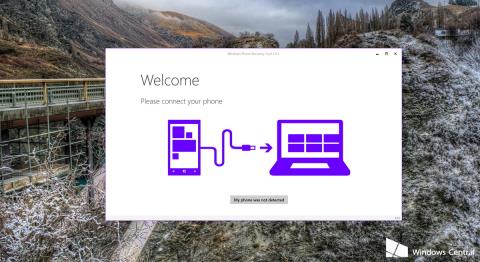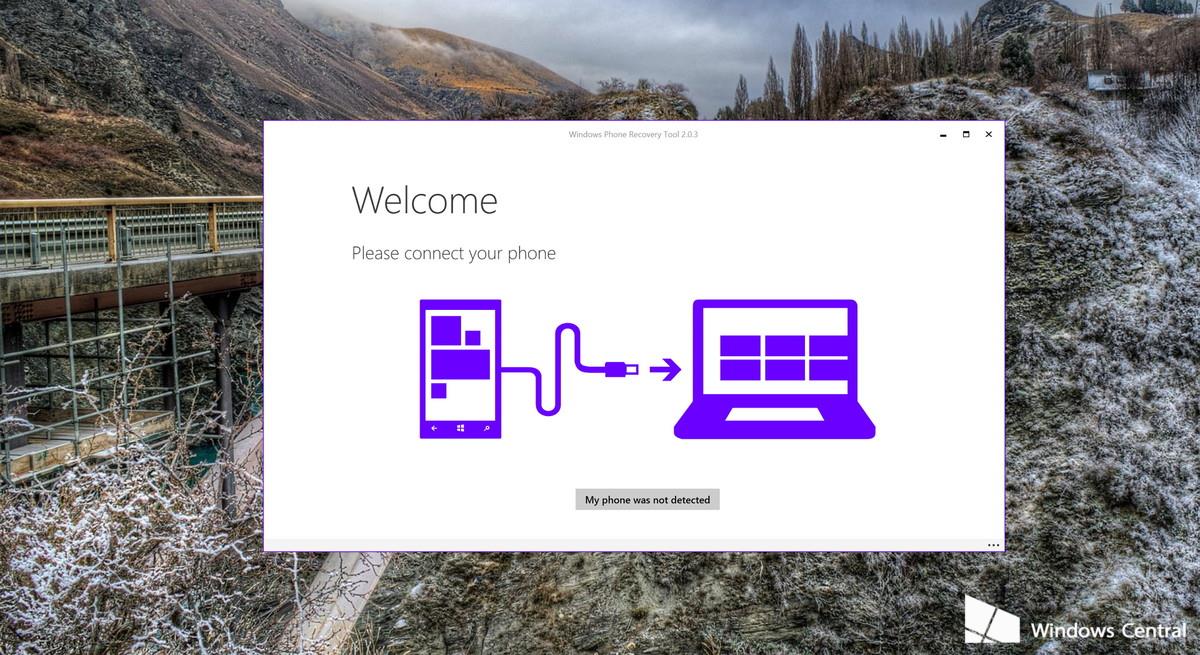Windows 10 Mobile er sambland af Windows stýrikerfi á snjallsímum sem Microsoft hefur rannsakað og þróað til að einbeita sér að því að nýta notendur nýlega.
Nokkrir Windows Phone aðdáendur hafa uppfært „síma“ sína í Windows 10 farsíma. Hins vegar, eftir nokkurn tíma í notkun, uppgötvuðu margir notendur að þessi pallur hafði enn margar villur og vildu fara aftur í Windows Phone 8.1 eins og áður.
Í greininni hér að neðan mun Tips.BlogCafeIT leiðbeina þér í gegnum skrefin til að niðurfæra Windows 10 í Windows Phone 8.1.
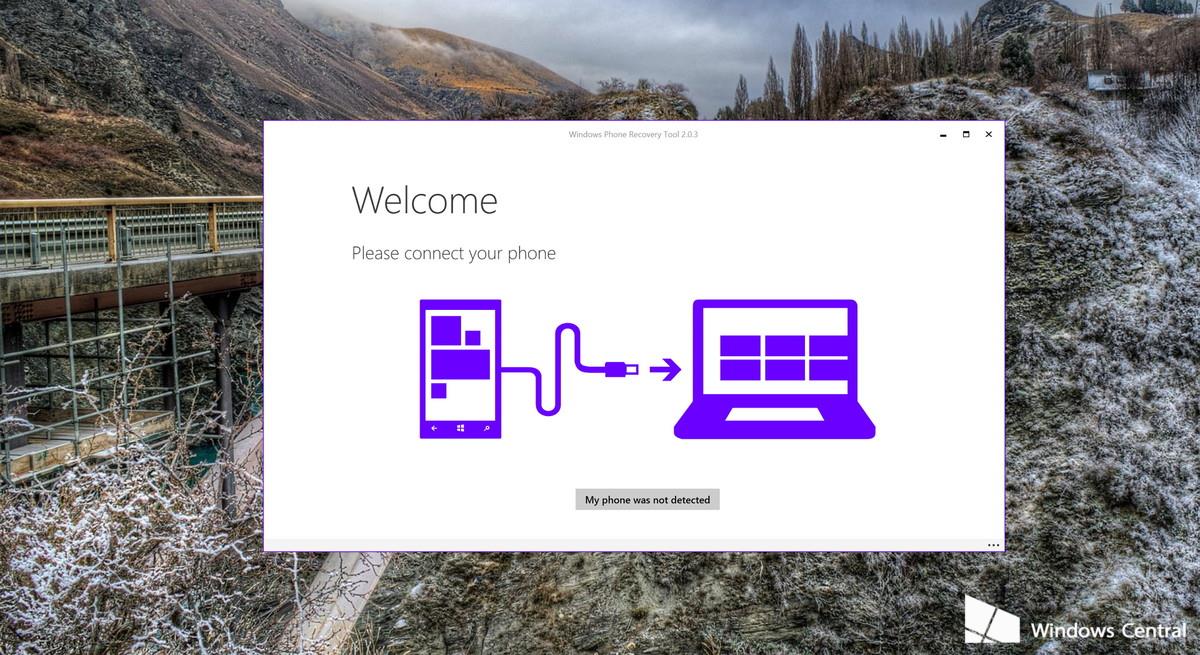
1. Sæktu og settu upp nýjustu útgáfuna af Windows Device Recovery Tool á tölvuna þína.
Sæktu Windows Device Recovery Tool á tölvuna þína og settu upp hér.
2. Ræstu tólið og notaðu USB snúru til að tengja símann þinn.
Ef tækinu þínu er eytt skaltu smella á Síminn minn fannst ekki til að þvinga forritið til að skanna aftur og greina tækið þitt.
3. Á næsta viðmóti, smelltu á símann þinn og bíddu í nokkrar sekúndur. Þú munt nú sjá símaupplýsingar og tiltækan hugbúnað til að hlaða niður til að setja upp fyrri útgáfu stýrikerfisins aftur.
Til að halda áfram skaltu smella á Reinstall software .
4. Næst mun bata tólið vara þig við að taka öryggisafrit af öllum gögnum þínum, stillingum og forritum (öppum) áður en þú framkvæmir næstu skref.
Við niðurfærslu í fyrri útgáfu verður öllum gögnum í símanum þínum eytt. Smelltu á Halda áfram til að halda áfram.
5. Endurheimtartækið mun nú hlaða niður myndinni af Microsoft netþjóninum og skipta út núverandi Windows 10 Mobile útgáfu á símanum þínum.
Ferlið mun taka nokkrar klukkustundir, allt eftir nettengingu þinni og vélbúnaði.
Eftir að ferlinu er lokið færðu tilkynningu um að stýrikerfið hafi verið sett upp. Á þessum tímapunkti mun síminn þinn endurræsa og ætti að fara í gegnum Out-of-Box-Experience.
Næst skaltu skrá þig inn á Microsoft reikninginn þinn, velja að endurheimta símann þinn úr öryggisafriti og bæta við nokkrum öðrum spurningum...
Á þessum tímapunkti mun Windows 10 farsíminn þinn lækka aftur í Windows Phone 8.1.
Sjá fleiri greinar hér að neðan:
Gangi þér vel!